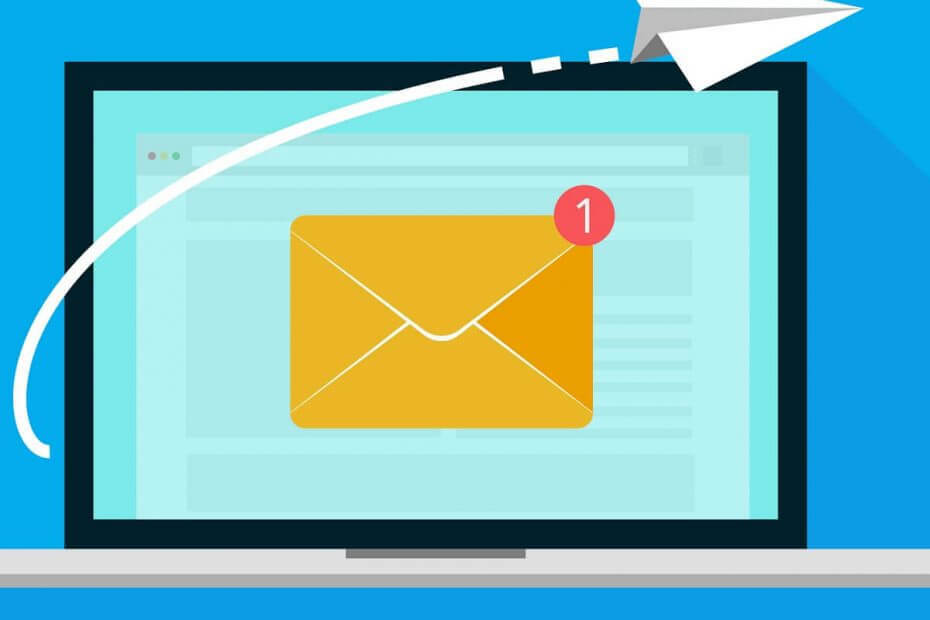„Windows 10“ kūrėjų atnaujinimas atskleidė daug naujų funkcijų, o vienas iš mažesnių atnaujinimų yra „Windows Sonic“, erdvinio garso emuliatorius ausinėms.
Įjungę šią funkciją galėsite mėgautis erdviniu garsu, kuris daro viską išsamesnį ir labiau įtraukiantį, net jei neturite brangiausių ausinių. Štai kaip įgalinti šią naują funkciją ir ko iš jos turėtumėte tikėtis.
Įjunkite „Windows Sonic“
Pradedantiesiems turėsite įgalinti erdvinį garsą „Windows 10“ kompiuteris įdiegę kūrėjų naujinį, nes jums jo reikia, kad ši funkcija veiktų.
- Eikite į sistemos garsiakalbio mygtuką Garsiakalbiai ir dešiniuoju pelės mygtuku spustelėkite jį.
- Spustelėkite Erdvinis garsas.
- Spustelėkite išskleidžiamąją rodyklę, esančią dalyje Pasirinkti erdvinį garso formatą, kurį norite taikyti.
- Spustelėkite „Windows Sonic“ ausinėms.
- Spustelėkite Taikyti ir tada Gerai.
Atlikę šiuos veiksmus, „Windows Sonic“ įgalinsite dabartinę garso išvestį. Galite įgalinti ir išjungti funkciją, jei norite gauti daugiau garso parinkčių, kurios šiuo metu nenaudojamos.
- Dešiniuoju pelės mygtuku spustelėkite mygtuką Pradėti.
- Eikite į Paiešką.
- Įveskite Control Panel ir paspauskite Enter.
- Spustelėkite Garsas.
- Dukart spustelėkite atkūrimo parinktį.
- Spustelėkite Erdvinis garsas.
- Spustelėkite išskleidžiamąją rodyklę, esančią dalyje Pasirinkti erdvinį garso formatą, kurį norite taikyti.
- Spustelėkite „Windows Sonic“ ausinėms.
- Spustelėkite Taikyti ir tada Gerai.
„Windows Sonic“ funkcijos testavimas
Norėdami sužinoti, ar ši nauja funkcija daro pastebimą skirtumą, vartotojai gali žiūrėti filmų anonsus „Filmų ir TV“ programoje, pavyzdžiui, įjungę šią funkciją ir be jos.
Jei nuspręsite tai išbandyti patys, pastebėsite nuostabų garso skirtumą, kai įjungsite erdvinį garsą, o takeliai atrodys labiau esantys ir gyvens net su pigesnėmis ausinėmis.
Šios naujos funkcijos audiofilai neturėtų praleisti, nes tai tobulinimas, kurį verta išbandyti.
Susijusios istorijos, kurias reikia patikrinti:
- „Windows 10“ kūrėjų naujinimo „Start Menu“ klaidos [FIX]
- „Windows 10 Creators Update“ vartotojai negali atnaujinti „Windows Defender“, čia yra galimas pataisymas
- Įdiegus „Windows 10“ kūrėjų naujinimą, „Surface Book“ perkaista [pataisyti]